「Excel11.xlb」ファイルについて
今回のポイントとなった「Excel11.xlb」ファイル。
もう少し詳しく紹介すると、このファイルには、現在のExcelのツールバーやメニューバーに関する情報が保存されています。独自のツールバーを作成した場合だけでなく、ツールバーやメニューバーの内容を自分流にカスタマイズした場合も、ツールバーの表示位置なども含めて、その状態がこのファイルに保存されています。そして、Excelを起動したとき、Excelはこのファイルを参照して、ツールバーやメニューバーの状態を再現しているわけです。
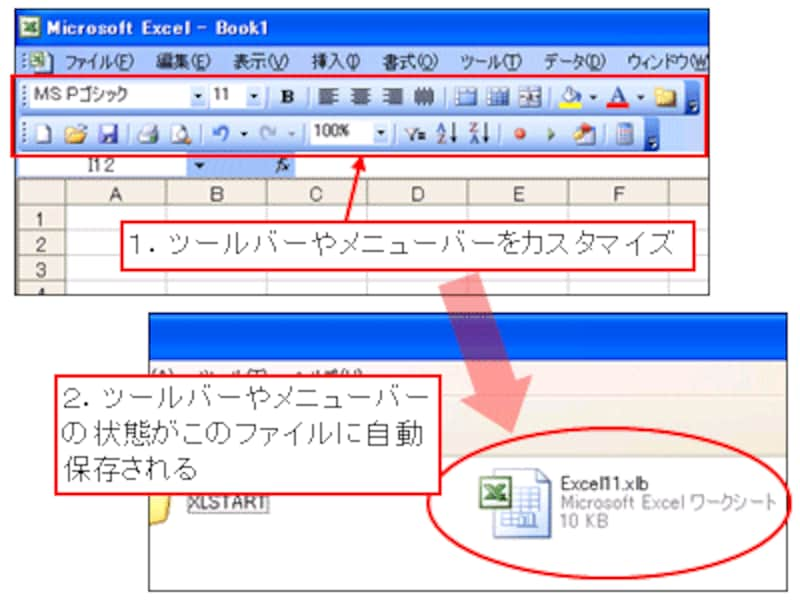 |
| カスタマイズしたツールバーやメニューバーの状態を自動保存 |
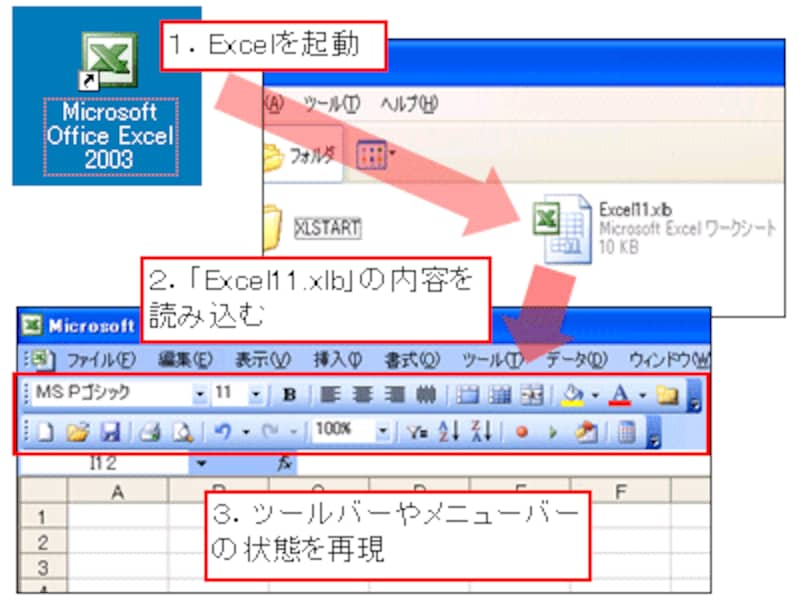 |
| Excel起動時にツールバーやメニューバーの状態を再現 |
このファイルは、以下の場所に保存されています。
■WindowsXPの場合
C:?Documents and Settings?ユーザー名?Application Data?Microsoft?Excel?Excel11.xlb
※「ユーザー名」は、ログインするときに指定しているアカウントのユーザー名です。
■WindowsMeの場合
C:?WINDOWS?Application Data?Microsoft?Excel?Excel11.xlb
このファイルを削除すると、ツールバーやメニューバーの状態がリセットされます。独自に作成したツールバーや添付したツールバーは削除されます。
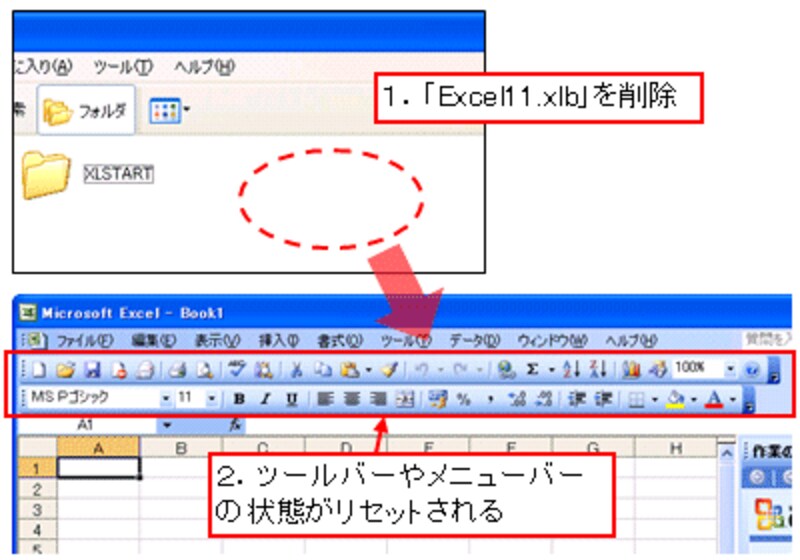 |
逆に、ツールバーやメニューバーの特殊な状態を設定して、このファイルを保存しておき、その状態を復活させたい場合などに、このファイルを上記のフォルダに戻す、といった利用法も考えられます。






